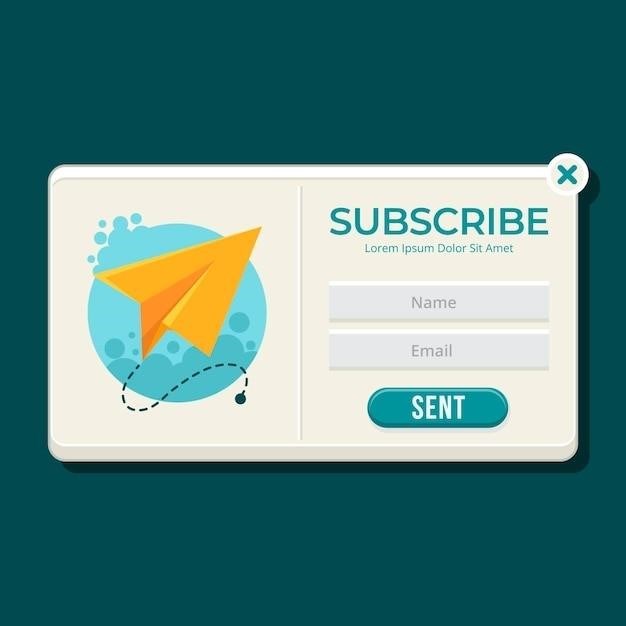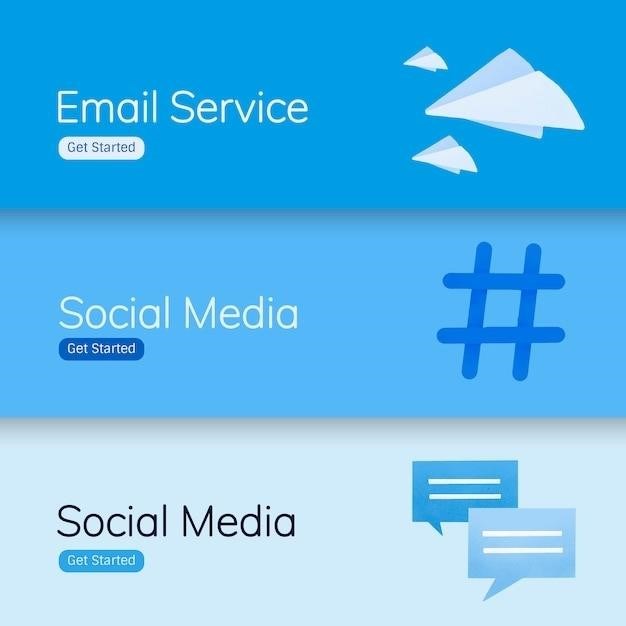Многие пользователи Telegram задаются вопросом⁚ как изменить шрифт в этом популярном мессенджере? К сожалению‚ встроенных настроек для изменения основного шрифта приложения нет. Telegram не предоставляет возможности выбора системного шрифта для всего интерфейса. Однако‚ есть способы изменить стиль текста внутри ваших сообщений‚ создавая визуальные эффекты и акценты.
Изменение стиля текста внутри сообщений
Telegram поддерживает форматирование текста с помощью Markdown-подобной разметки. Это позволяет вам выделять текст жирным‚ курсивом‚ подчеркивать его‚ а также использовать зачеркивание. Вот как это делается⁚
Жирный шрифт
Для выделения текста жирным шрифтом‚ заключите его между двойными звездочками () или двойными подчеркиваниями (__)⁚
Жирный текст*— результат⁚ Жирный текст__Жирный текст__— результат⁚ Жирный текст
Курсив
Для курсива используйте одинарные звездочки () или одинарные подчеркивания (_)⁚
Курсивный текст— результат⁚ Курсивный текст_Курсивный текст_— результат⁚ Курсивный текст
Зачеркнутый текст
Для зачеркивания текста используйте тильды (~)⁚
~Зачеркнутый текст~, результат⁚Зачеркнутый текст
Подчеркнутый текст
К сожалению‚ встроенной поддержки подчеркивания в Telegram нет. Для достижения подобного эффекта можно использовать комбинацию курсива и жирного шрифта‚ но это не будет истинным подчеркиванием.
Моноширинный шрифт
Для моноширинного шрифта (шрифта с одинаковой шириной всех символов) используйте обратные кавычки ⁚
Моноширинный текст— результат⁚Моноширинный текст
Изменение размера шрифта в приложении
К сожалению‚ нет прямого способа изменить размер шрифта интерфейса самого приложения Telegram. Однако‚ вы можете изменить размер шрифта системы вашего устройства (телефона или компьютера). Это повлияет на размер шрифта во многих приложениях‚ включая Telegram‚ но не гарантирует изменения размера шрифта во всех элементах интерфейса.
Для изменения системного размера шрифта⁚
- Android⁚ обычно это делается в настройках устройства‚ в разделе «Экран» или «Дисплей».
- iOS⁚ настройки находятся в разделе «Основные» -> «Универсальный доступ» -> «Размер текста».
- Windows/macOS: настройки размера шрифта находяться в настройках системы‚ в разделе‚ отвечающем за доступность или отображение.
Использование ботов
Некоторые Telegram-боты предлагают расширенные возможности форматирования текста‚ включая различные шрифты. Однако‚ важно помнить‚ что функциональность таких ботов может быть ограничена‚ и они не изменяют основной шрифт приложения.
Увеличение читаемости текста в Telegram
Если у вас проблемы со зрением‚ или вы просто хотите сделать текст в Telegram более комфортным для чтения‚ помимо изменения системного размера шрифта‚ можно использовать несколько приемов⁚
- Увеличение межстрочного интервала⁚ Хотя Telegram не предоставляет прямой настройки межстрочного интервала‚ вы можете добавлять пустые строки между абзацами для улучшения читаемости.
- Использование светлого фона⁚ Темный режим может быть стильным‚ но для некоторых людей светлый фон более комфортен для глаз. Переключитесь на светлую тему в настройках Telegram.
- Выбор контрастных цветов⁚ Убедитесь‚ что цвет текста хорошо контрастирует с фоном. Чёрный текст на белом фоне – классический и эффективный вариант.
- Разбивка текста на короткие абзацы⁚ Длинные‚ сплошные блоки текста утомляют глаза. Разбивайте текст на небольшие‚ логически завершенные абзацы.
Решение проблем с отображением шрифта
Иногда могут возникать проблемы с отображением шрифта в Telegram. Если текст отображается некорректно (например‚ символы заменяются квадратами)‚ попробуйте⁚
- Перезагрузить приложение⁚ Простой перезапуск приложения часто решает временные неполадки.
- Проверить обновление приложения⁚ Убедитесь‚ что у вас установлена последняя версия Telegram. Новые версии часто содержат исправления ошибок‚ связанные с отображением текста.
- Перезагрузить устройство⁚ Если проблема не исчезает после перезапуска приложения‚ перезагрузите ваше устройство.
- Проверить системные шрифты⁚ В редких случаях проблема может быть связана с поврежденными системными шрифтами. Попробуйте установить шрифты заново (только в случае‚ если вы обладаете достаточными техническими знаниями для этого).
- Связаться с поддержкой Telegram⁚ Если проблема сохраняется‚ обратитесь в службу поддержки Telegram для получения помощи.
Хотя Telegram не предлагает обширных возможностей для кастомизации шрифтов‚ используя описанные выше методы‚ вы можете значительно улучшить внешний вид и читаемость ваших сообщений. Помните‚ что основное внимание следует уделить содержанию‚ а форматирование служит лишь для улучшения восприятия информации.
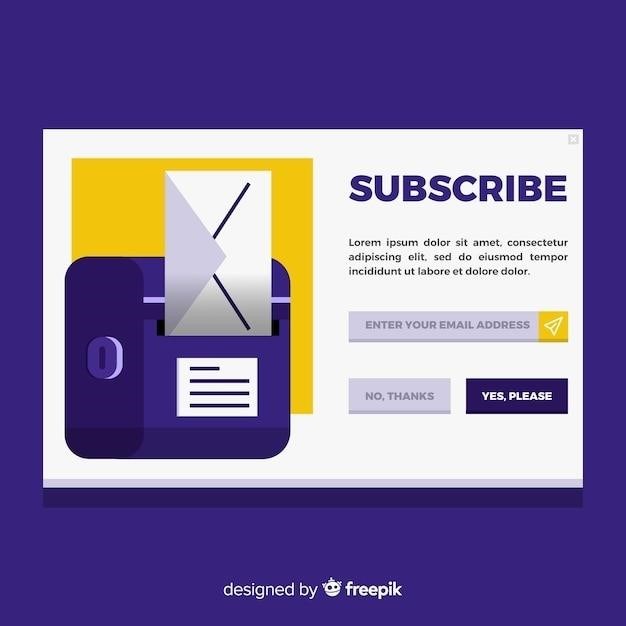
Дополнительные советы по работе с текстом в Telegram
Помимо базового форматирования‚ Telegram предлагает и другие возможности для работы с текстом‚ которые могут улучшить восприятие ваших сообщений⁚
Использование смайликов и стикеров
Смайлики и стикеры – отличный способ добавить эмоций и выразительности вашим сообщениям. Умеренное использование смайликов может сделать текст более живым и дружелюбным‚ но избегайте их переизбытка‚ так как это может затруднить чтение.
Создание списков
Для создания маркированных списков используйте звездочки () или минусы (-)⁚
- Элемент 1
- * Элемент 2
- ― Элемент 3
Для нумерованных списков используйте номера с точками⁚
- 1. Элемент 1
- 2. Элемент 2
- 3. Элемент 3
Вставка ссылок
Ссылки вставляются с помощью квадратных скобок [] и круглых скобок ⁚
[Ссылка на сайт](https://www.example.com)
Результат⁚ Ссылка на сайт
Использование спойлеров
Чтобы скрыть часть текста‚ используйте тег spoiler⁚
>! Это скрытый текст
Результат⁚
Спойлер
Это скрытый текст
Создание цитат
Для цитирования текста используйте символ `>` в начале каждой строки⁚
>Это цитата.
>Она может состоять из нескольких строк.
Результат⁚
Это цитата.
Она может состоять из нескольких строк.
Учет особенностей разных платформ
Форматирование текста может незначительно отличаться в зависимости от используемой платформы (Android‚ iOS‚ Web‚ Desktop). В некоторых случаях может потребоваться корректировка разметки для обеспечения правильного отображения на всех устройствах.
Хотя Telegram не предлагает широкого выбора шрифтов‚ используя возможности форматирования текста и дополнительные приемы‚ вы можете создавать читабельные и привлекательные сообщения. Экспериментируйте с разными вариантами форматирования‚ чтобы найти оптимальный стиль для ваших нужд.